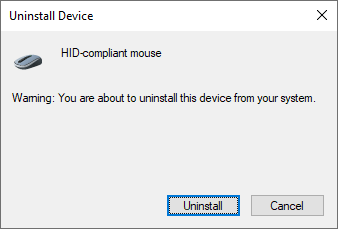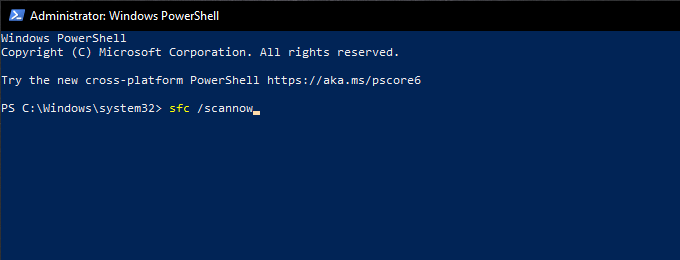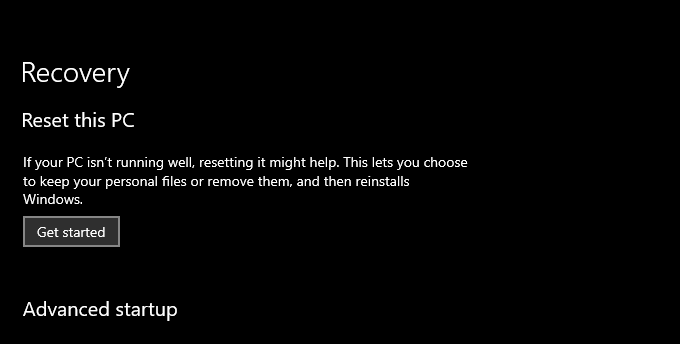উইন্ডোজ 10 এর "সিস্টেম থ্রেড ব্যতিক্রমটি পরিচালনা করা হয়নি" BSOD (মৃত্যুর নীল পর্দা) ত্রুটি ত্রুটিযুক্ত, অপ্রচলিত বা দূষিত ডিভাইস ড্রাইভারদের সাথে সম্পর্কিত। বেশিরভাগ ক্ষেত্রে, স্টপ কোড (সাধারণত 0x0000007Eবা 0x1000007E) সমস্যা সমাধানের পক্ষে মোটামুটি সহজ। ত্রুটিটি পুনরাবৃত্তি হওয়া থেকে বিরত করতে একটি নির্দিষ্ট ড্রাইভার আপডেট করা বা ফিরিয়ে নেওয়া কেবল এটিই।
তবে খুব কমই, জিনিসগুলি বাছাই করতে আপনাকে বেশ কয়েকটি উন্নত ফিক্সের মাধ্যমে আপনার পথে কাজ করতে হতে পারে। তবে আপনি শুরু করার আগে আপনাকে অবশ্যই BSD "সিস্টেম থ্রেড ব্যতিক্রমটি হ্যান্ডেল করা হয়নি" এর পিছনে সমস্যাযুক্ত ডিভাইস ড্রাইভার সনাক্ত করতে হবে

সমস্যাযুক্ত ড্রাইভার সনাক্ত করুন
আপনি যখনই "বিএসওড ত্রুটি" সিস্টেম থ্রেড ব্যতিক্রম পরিচালনা করেনি "চালিত হন, আপনি দেখতে পাবেন ব্যর্থ সিস্টেম (.sys) ড্রাইভার ফাইলের ঠিক পাশেই তালিকাভুক্ত। বেশ কয়েকটি ড্রাইভার যা ত্রুটিটি ট্রিগার করে তার মধ্যে রয়েছে:
বিএসওড স্ক্রিনটি এর পরের বার হওয়ার পরে "সিস্টেম থ্রেড ব্যতিক্রমটি হ্যান্ডেল করা হয় না" এর একটি ছবি তুলুন। তারপরে, সম্পর্কিত ডিভাইস ড্রাইভার সনাক্ত করতে (কিছুটা ক্রিপ্টিক) সিস্টেম ড্রাইভার ফাইলের নামের সাথে একটি অনলাইন অনুসন্ধান করুন
উইন্ডোজ 10 "সিস্টেম থ্রেড ব্যতিক্রমটি পরিচালনা না করা" না হওয়া পর্যন্ত আপনি যদি না অপেক্ষা করতে পারেন তবে আবার ত্রুটি, নিরসফ্ট থেকে বিনামূল্যে ব্লুস্ক্রিনভিউ অ্যাপলেটটি ডাউনলোড এবং চালনা করুন। এটি স্বয়ংক্রিয়ভাবে বিএসওডি ডাম্প ফাইলগুলি বিশ্লেষণ করে এবং সমস্যাটি সৃষ্টিকারী ড্রাইভার ফাইলটিকে রিলে করে।
যদি "সিস্টেম থ্রেড ব্যতিক্রমটি পরিচালনা করা হয় না" BSOD নির্দিষ্ট ড্রাইভার ফাইলটি চিহ্নিত না করে প্রদর্শিত হয়, ড্রাইভার আপডেট, রোলব্যাক, বা পুনরায় ইনস্টল করতে অনুসরণ করা সমস্যা সমাধানের টিপস ব্যবহার করা এখনও ভাল ধারণা গ্রাফিক্স এবং অডিওর মতো উপাদানগুলির সাথে সম্পর্কিত। বিএসওড ত্রুটিটি সাধারণত পুরানো হার্ডওয়্যার ড্রাইভারগুলি থেকে শুরু করে যেমন ভিডিও কার্ড সম্পর্কিত।
ডিভাইস প্রস্তুতকারকের ওয়েবসাইটে যান এবং ডিভাইসের জন্য সর্বশেষতম ড্রাইভার ডাউনলোড করুন। তারপরে, ড্রাইভারগুলি আপডেট করার জন্য এক্সিকিউটেবল চালান।
আপনার ক্ষেত্রে নির্দিষ্ট ডিভাইস ড্রাইভারগুলিকে অনলাইনে লোকেশন সনাক্ত করতে সমস্যা দেখা দিলে, প্রক্রিয়াটি স্বয়ংক্রিয় করতে একটি ড্রাইভার আপডেটার সরঞ্জাম ব্যবহার করুন করতে পারেন
উইন্ডোজ 10 আপডেট ইনস্টল করুন
সর্বশেষতম উইন্ডোজ 10 আপডেটগুলিতে আপনার পিসি ব্যবহারের সময় ক্রপ হওয়া বাগ এবং সমস্যাগুলির জন্য বিভিন্ন ধরণের সংশোধনই নয়, তবে সেগুলি হার্ডওয়্যার ড্রাইভার আপডেটগুলি নিয়ে আসে with আপনার এগুলি ইনস্টল করতে হবে
1। স্টার্টমেনুটি খুলুন এবং সেটিংসনির্বাচন করুন
2। নতুন আপডেটের জন্য একটি স্ক্যান শুরু করতে আপডেট এবং সুরক্ষাবিকল্পটি চয়ন করুন এবং আপডেটের জন্য চেক করুনচয়ন করুন।
3। উইন্ডোজ 10 আপডেট করতে ডাউনলোড এবং ইনস্টল করুননির্বাচন করুন এবং হার্ডওয়্যার ড্রাইভার আপডেটগুলি নির্বাচন করতে এবং ইনস্টল করতে সমস্ত বিকল্প বিকল্প দেখুননির্বাচন করুন Select

রোল ব্যাক ডিভাইস ড্রাইভার
নতুন ড্রাইভার আপডেটগুলিও শেষ হতে পারে ইস্যু প্রবর্তন। যদি "সিস্টেম থ্রেড ব্যতিক্রম হ্যান্ডেল না করা হয়" কোনও ডিভাইস আপডেট করার সাথে সাথে BSOD ত্রুটিটি তত্ক্ষণাত দেখানো হয়েছে, আপনাকে অবশ্যই এটি পিছনে রোল করতে হবে
1। উইন্ডোজ+ এক্সটিপুন এবং ডিভাইস পরিচালকলেবেলযুক্ত বিকল্পটি নির্বাচন করুন
2 2 আপনি যে ডিভাইসে ফিরে যেতে চান তার ডিভাইসটি সন্ধান করুন এবং ডান-ক্লিক করুন। উদাহরণস্বরূপ, যদি আপনি "igdkmd64.sysফাইলের নাম" সিস্টেম থ্রেড এক্সপেশন হ্যান্ডেল করা হয় না "ত্রুটির পাশাপাশি দেখতে পান তবে আপনাকে অবশ্যই আপনার ইন্টেল গ্রাফিক্স কার্ড নির্বাচন করতে হবে
3। বৈশিষ্ট্যনির্বাচন করুন

4। ড্রাইভারট্যাবে স্যুইচ করুন
5। রোল ব্যাক ড্রাইভারনির্বাচন করুন
ডিভাইস ড্রাইভার মুছুন এবং পুনরায় ইনস্টল করুন
যদি কোনও আপডেট আপডেট করে অথবা কোনও গাড়ি চালিয়ে না দেয় তবে আপনাকে অবশ্যই এটি পুনরায় ইনস্টল করতে হবে। এর ফলে দুর্নীতিগ্রস্থ হার্ডওয়্যার ড্রাইভারের কারণে বিএসওডের "সিস্টেম থ্রেড ব্যতিক্রমটি পরিচালনা করা হয় না" তা কার্যকর করতে সহায়তা করা উচিত
1। উইন্ডোজ+ এক্সটিপুন এবং ডিভাইস পরিচালকনির্বাচন করুন
2। আপনি যে ডিভাইসটি মুছতে চান তাতে ডান ক্লিক করুন
3। ডিভাইস আনইনস্টল করুননির্বাচন করুন

4। এই ডিভাইসের জন্য ড্রাইভার সফ্টওয়্যার মুছুন(আপনি যদি এমন কোনও বিকল্প দেখেন) এর পাশের বাক্সটি চেক করুন এবং আনইনস্টল করুননির্বাচন করুন